win11系统wsappx占用内存高如何解决
2023-05-03 08:15:01
wsappx是一个windows进程,它的职责是安装、卸载与更新store应用程序。最近有位win11系统用户在使用电脑的时候,遇到了wsappx占用内存高的问题,用户不知道怎么解决,为此非常苦恼,那么win11系统wsappx占用内存高如何解决呢?今天u启动u盘启动盘制作工具为大家分享win11系统wsappx占用内存高的解决方法。
wsappx占用内存高解决方法:
1、首先,按键盘上的【 Win + X 】组合键,或右键点击任务栏上的【Windows开始徽标】,在打开的右键菜单项中,选择【任务管理器】;如图所示:
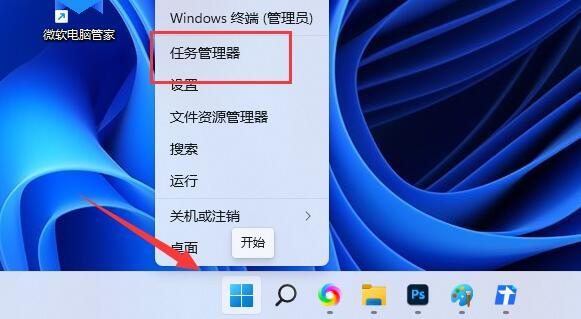
2、任务管理器窗口,找到并点击展开【wsappx】,查看下面的服务;如图所示:
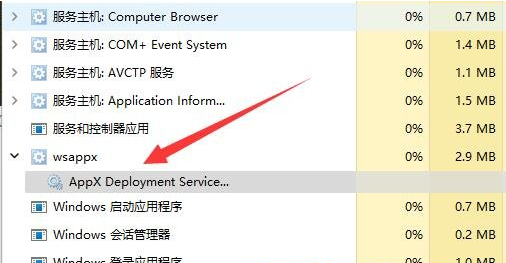
3、接着,再按键盘上的【 Win + X 】组合键,或右键点击任务栏上的【Windows开始徽标】,在打开的右键菜单项中,选择【运行】;如图所示:
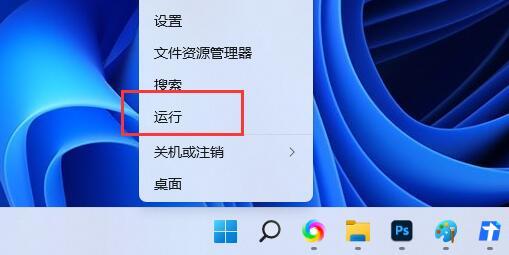
4、运行窗口,输入【services.msc】命令,按【确定或回车】;如图所示:
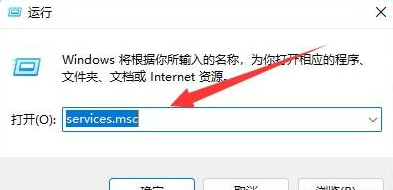
5、服务窗口,找到并双击打开在【wsappx】下看到的服务;如图所示:
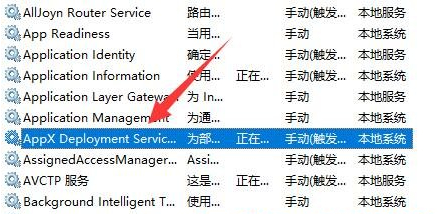
6、最后,将该服务【停止】,并点击【确定】即可。如图所示:
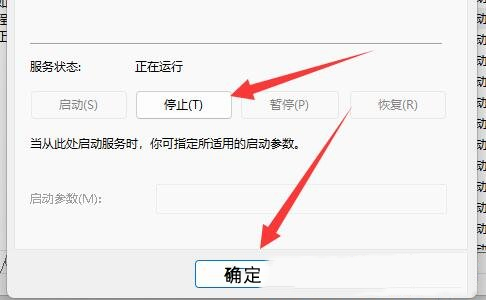
关于win11系统wsappx占用内存高的解决方法就为用户们详细分享到这边了,如果用户们使用电脑的时候遇到了同样的问题,可以参考以上方法步骤进行操作哦,希望本篇教程对大家有所帮助,更多精彩教程请关注u启动官方网站。
原文链接:http://www.uqidong.com/wtjd/15677.html
最近有位使用联想小新 Duet 2022版笔记本的用户想要为电脑重新安装系统,但是不知道如何设置u盘启动...
- [2023-05-02]红米Book Air 13笔记本重装win11系统教程
- [2023-05-02]msi微星绝影 GS77笔记本一键安装win7系统教程
- [2023-05-01]华为MateBook 14 2021款 锐龙版笔记本怎么进入bios设
- [2023-05-01]华为MateBook X Pro 2022版笔记本如何进入bios设置u盘
- [2023-05-01]红米Book 13 锐龙版笔记本安装win11系统教程
- [2023-05-01]ThinkPad T14 2022 锐龙版笔记本重装win10系统教程
- [2023-04-30]联想拯救者 Y9000K 2022版笔记本怎么通过bios设置
U盘工具下载推荐
更多>>-
 万能u盘启动盘制作工具
[2023-02-27]
万能u盘启动盘制作工具
[2023-02-27]
-
 windows系统安装工具
[2022-09-01]
windows系统安装工具
[2022-09-01]
-
 纯净版u盘启动盘制作工具
[2022-09-01]
纯净版u盘启动盘制作工具
[2022-09-01]
-
 win7系统重装软件
[2022-04-27]
win7系统重装软件
[2022-04-27]
 红米G Pro 游戏本 12代酷睿版如何进
红米G Pro 游戏本 12代酷睿版如何进
 联想小新 Duet 2022版笔记本怎么通
联想小新 Duet 2022版笔记本怎么通
 win7pe启动盘制作软件
win7pe启动盘制作软件
 u启动win 8pe系统维护工具箱_6.3免费
u启动win 8pe系统维护工具箱_6.3免费
 win10怎么安装视频教学
win10怎么安装视频教学
 u启动u盘启动安装原版win8系统视频
u启动u盘启动安装原版win8系统视频
 win11系统8080端口被占用如何解决
win11系统8080端口被占用如何解决
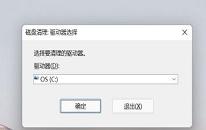 win11系统c盘变红如何解决
win11系统c盘变红如何解决

 联想win8改win7bios设置方法
联想win8改win7bios设置方法
 技嘉uefi bios如何设置ahci模式
技嘉uefi bios如何设置ahci模式
 惠普电脑uefi不识别u盘怎么办
惠普电脑uefi不识别u盘怎么办
 win8改win7如何设置bios
win8改win7如何设置bios
 bios没有usb启动项如何是好
bios没有usb启动项如何是好
 详析bios设置显存操作过程
详析bios设置显存操作过程
 修改bios让电脑待机不死机
修改bios让电脑待机不死机